Supprimez simplement le fichier en le supprimant dans l'explorateur de fichiers
- Le verclsid.exe est utilisé pour valider et vérifier l'intégrité des extensions du shell.
- Vous pouvez vérifier que l'exécutable est sûr en vérifiant l'emplacement du fichier et ses propriétés.
- Supprimez le fichier en le supprimant de l'Explorateur de fichiers ou via le Gestionnaire des tâches.
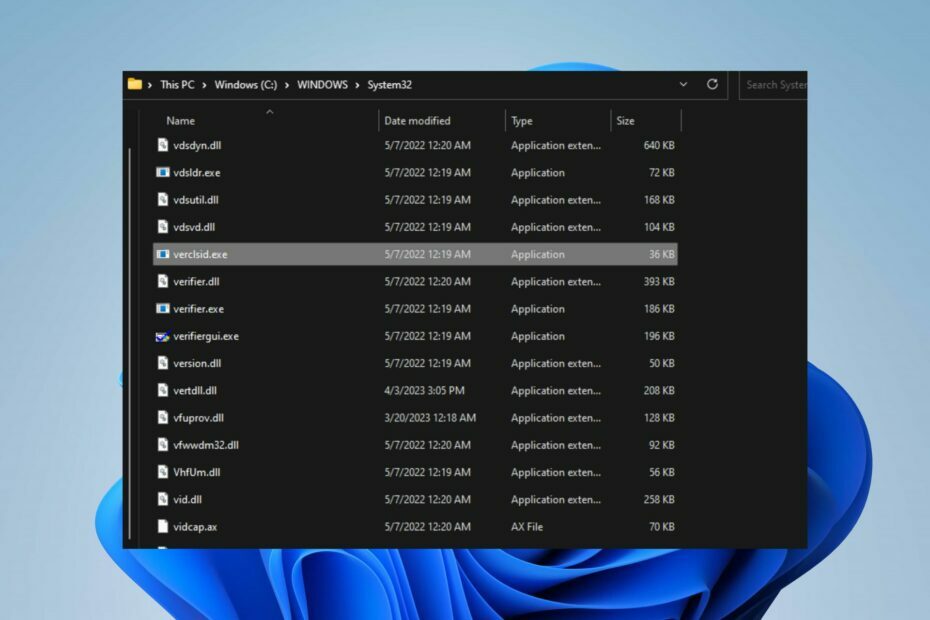
XINSTALLER EN CLIQUANT SUR LE FICHIER DE TÉLÉCHARGEMENT
- Téléchargez Fortect et installez-le sur votre PC.
- Démarrer le processus de numérisation de l'outil pour rechercher les fichiers corrompus qui sont la source de votre problème.
- Faites un clic droit sur Commencer la réparation afin que l'outil puisse démarrer l'algorithme de réparation.
- Fortect a été téléchargé par 0 lecteurs ce mois-ci.
De nombreux facteurs se plaignent de voir un processus verclsid.exe s'exécuter dans leur gestionnaire de tâches. C'est parce que cela suscite des inquiétudes et qu'ils veulent savoir si c'est sûr. Cependant, cet article traitera de vercisid.exe, comment vérifier le fichier et comment le supprimer.
Alternativement, vous pourriez être intéressé par notre guide sur fichiers exe se supprimant sous Windows 11 et quelques étapes pour y remédier.
Qu'est-ce que verclsid.exe ?
Sous Windows, verclsid.exe est un exécutable pour l'hôte de vérification Shell Extension CLSID.
Il s'agit d'un composant qui permet de valider et de vérifier l'intégrité des extensions de shell à l'aide de l'enregistrement CLSID (Class Identifier).
A quoi sert verclsid.exe ?
- Il est poursuivi pour valider et vérifier l'intégrité des extensions de shell.
- Il garantit que les CLSID enregistrés pour les extensions de shell sont valides.
- Le processus de vérification se produit lors de l'initialisation de Windows Shell.
- Cela aide à prévenir les problèmes potentiels tels que les plantages, les problèmes de performances et les conflits causés par des extensions de shell défectueuses ou incompatibles.
- Contribue à la stabilité et à la fiabilité globales de l'interface utilisateur Windows.
Dois-je supprimer verclsid.exe ?
Non, vous ne devez pas supprimer le processus Shell Extension CLSID Verification Host pour les raisons suivantes :
- Cela affectera négativement la stabilité et la fonctionnalité de Windows Shell.
- Vous pourriez rencontrer le dysfonctionnement des extensions de shell.
- Problèmes de comparabilité et erreurs système.
Cependant, les fichiers système peuvent être compromis ou corrompus par des logiciels malveillants et des virus. Il est donc possible que verclsid.exe ne soit pas sûr et doive être supprimé. Passez à la section suivante pour vérifier.
Comment vérifier si verclsid.exe est sûr ou s'il s'agit d'un virus ?
Observez les étapes de vérification suivantes pour vérifier si le processus verclsid.exe est sûr ou s'il s'agit d'un virus :
- Vérifiez si le fichier verclsid.exe sur votre PC réside dans le répertoire légitime:
C:\Windows\System32 - Exécutez une analyse antivirus sur votre ordinateur avec logiciel antivirus fiable et scannez le fichier
- Vérifiez si le fichier verclsid.exe est signé numériquement et protégé par les droits d'auteur de Microsoft Windows Corporation.
Après avoir suivi les étapes ci-dessus et si vous remarquez des irrégularités dans les propriétés du fichier, vous devriez être en mesure de décider s'il est sûr.
Comment puis-je supprimer verclsid.exe ?
1. Fin de tâche pour verclsid.exe
- Faites un clic droit sur le Commencer bouton et sélectionnez Gestionnaire des tâches du menu.
- Allez à la Processus ou détails languette. Clique le verclsid.exe dans la liste, faites un clic droit dessus, puis sélectionnez Tâche finale depuis le menu contextuel.

- Cliquez sur D'ACCORD pour confirmer que vous souhaitez terminer la tâche du programme.
- Redémarrez votre PC et vérifiez s'il est toujours en cours d'exécution.
Les étapes de tâches de fin arrêteront le processus verclsid.exe sur votre PC. Consultez notre article sur ce qu'il faut faire si le Le Gestionnaire des tâches est lent à s'ouvrir ou à répondre sur votre PC.
2. Supprimer le fichier verclsid.exe via l'explorateur de fichiers
- Répétez les étapes 1 et 2 de la solution ci-dessus.
- Localisez le verclsid.exe dans le Gestionnaire des tâches.
- Ensuite, faites un clic droit dessus et cliquez sur Lieu de fichier ouvert dans le menu déroulant.
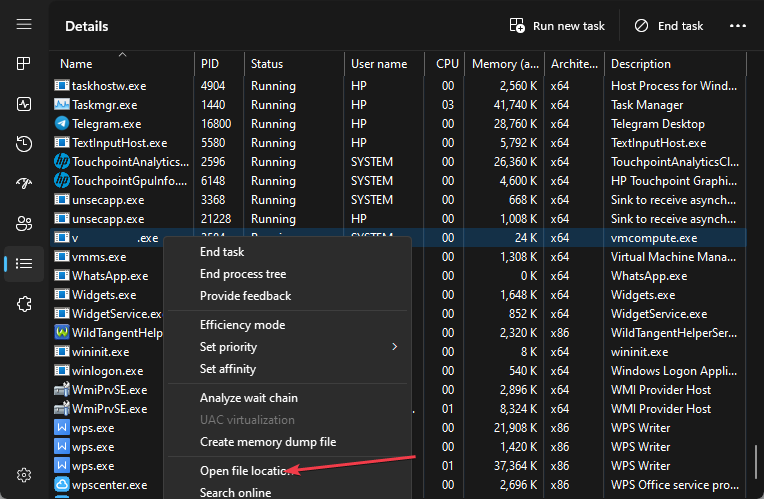
- Maintenant, faites un clic droit sur le verclsid.exe fichier et supprimer il.
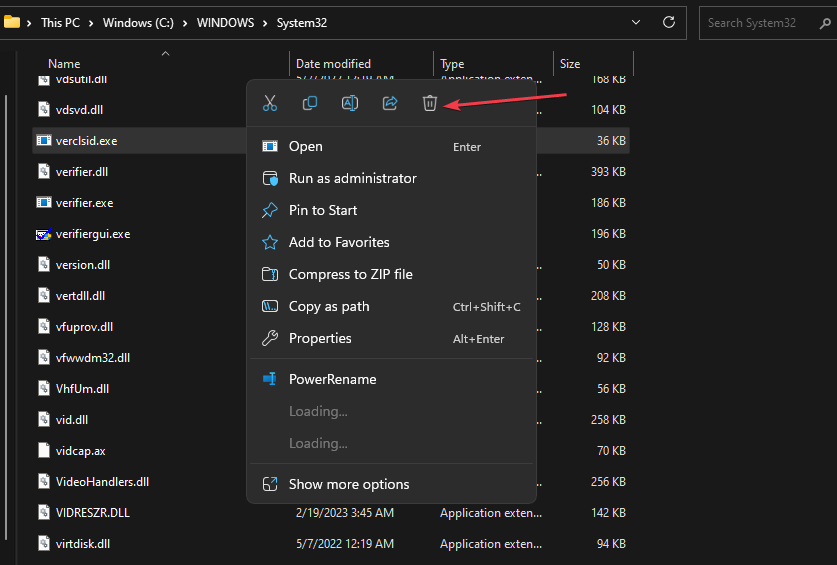
- Redémarrez votre PC.
La suppression du fichier exécutable dans l'Explorateur de fichiers désactivera et supprimera le programme malveillant à l'aide de l'exécutable.
- Qu'est-ce que Mediaget.exe et à quoi sert-il ?
- Qu'est-ce que Mictray64.exe et devez-vous le supprimer ?
- Qu'est-ce que Rpcnetp.exe et devez-vous le supprimer ?
- Qu'est-ce que Wmpnscfg.exe et puis-je le supprimer en toute sécurité ?
En conclusion, vous pouvez vérifier ce qu'il faut faire si le logiciel antivirus bloque les fichiers .exe sur l'ordinateur. De même, vous pouvez lire notre guide détaillé expliquant pourquoi les fichiers exe ne s'ouvrent pas et comment y remédier sous Windows 11.
Si vous avez d'autres questions ou suggestions concernant ce guide, veuillez les déposer dans la section des commentaires.
Vous rencontrez toujours des problèmes ?
SPONSORISÉ
Si les suggestions ci-dessus n'ont pas résolu votre problème, votre ordinateur peut rencontrer des problèmes Windows plus graves. Nous vous suggérons de choisir une solution tout-en-un comme Fortifier pour résoudre efficacement les problèmes. Après l'installation, cliquez simplement sur le Afficher et corriger bouton puis appuyez sur Lancer la réparation.


